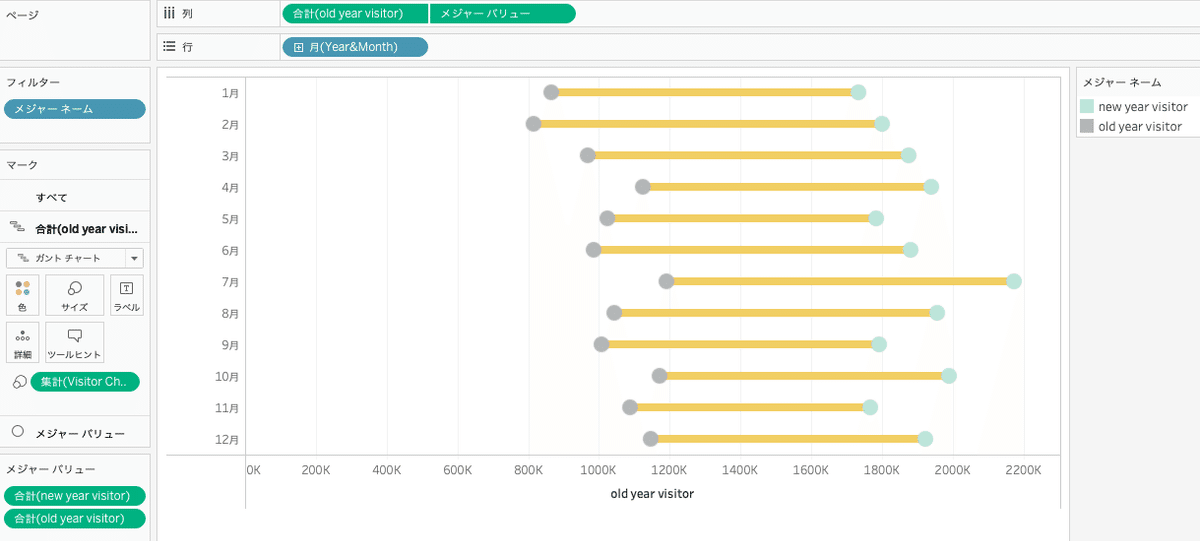【Tableau】ダンベルチャートの作り方
こんにちは!
Tabaleau Datasaberのプログラムに参加しているmiyaといいます。
修行の一環としてコミュニティポイント獲得のためにTabaleau Publicへviz投稿を行なっているのですが、その際に学んだダンベルチャートの作り方を備忘録として残しておけたらと思います。
ダンベルチャートとは
データの変化や比較を視覚的に表現するためのグラフの一種です。特に2つの異なる値の差や変化を強調するのに使われます。例えば、過去と現在の業績、男性と女性の給与比較などに使われます。
本記事では官公庁が出している外国人観光客数のデータを使用して、最終的には以下のような、月別に年度の違いで訪日外国人観光客の変化を捉えるvizを作成することをゴールといたします。
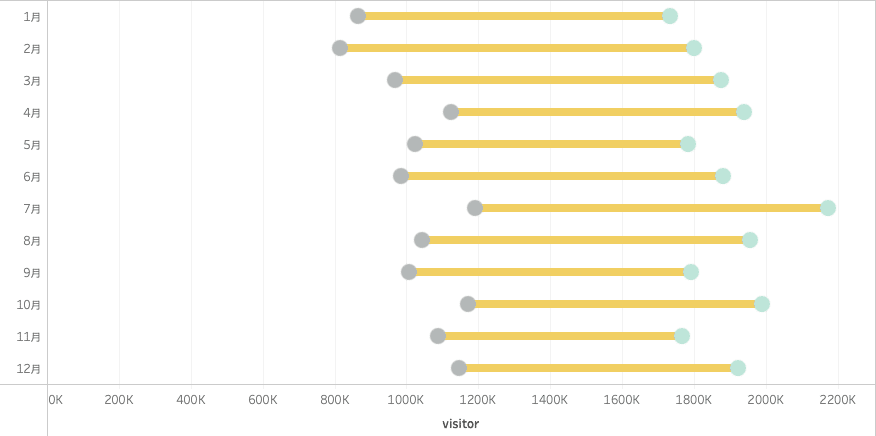
作成手順
作成方法としては下記の通りとなります。
必要な計算フィールドの作成
まずは可視化に必要なメジャーを計算フィールドを使用して用意します。
今回必要なのは、古い年と新しい年の観光客数と、それらの差です。
以下の計算式で3つの指標を作成します。
古い年の観光客数:[old year visitor]
IF year([Year&Month])=[old year] THEN [Visitor Arrivals] ELSE null END新しい年の観光客数:[new year visitor]
IF year([Year&Month])=[new year] THEN [Visitor Arrivals] ELSE null END古い年→新しい年の差:[Visitor Change]
SUM([new year visitor])-SUM([old year visitor])
これで必要な準備は完了です。
メジャー配置
次に、作成したメジャーを配置していきます。
まずは、行に「月」、列に「メジャーバリュー」を入れて、メジャーバリューを「new year visitor」と「old year visitor」にします。
マークカードの色にメジャーネームを入れて、色分けすると分かりやすくなります。
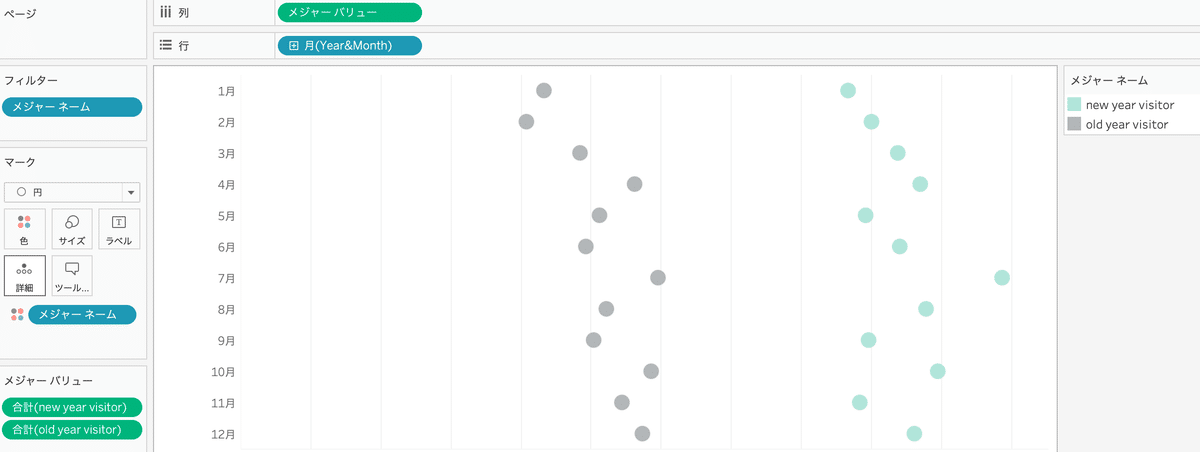
次に「old year visitor」を列に入れて「二重軸」にしたあと、「軸の同期」にチェックを入れます。

「old year visitor」のグラフを「ガントチャート」に変更し、先ほど作成した「Visitor Change」をマークカードの「サイズ」の中に入れます。
これで原型は出来ました。ここからは微調整していきます。
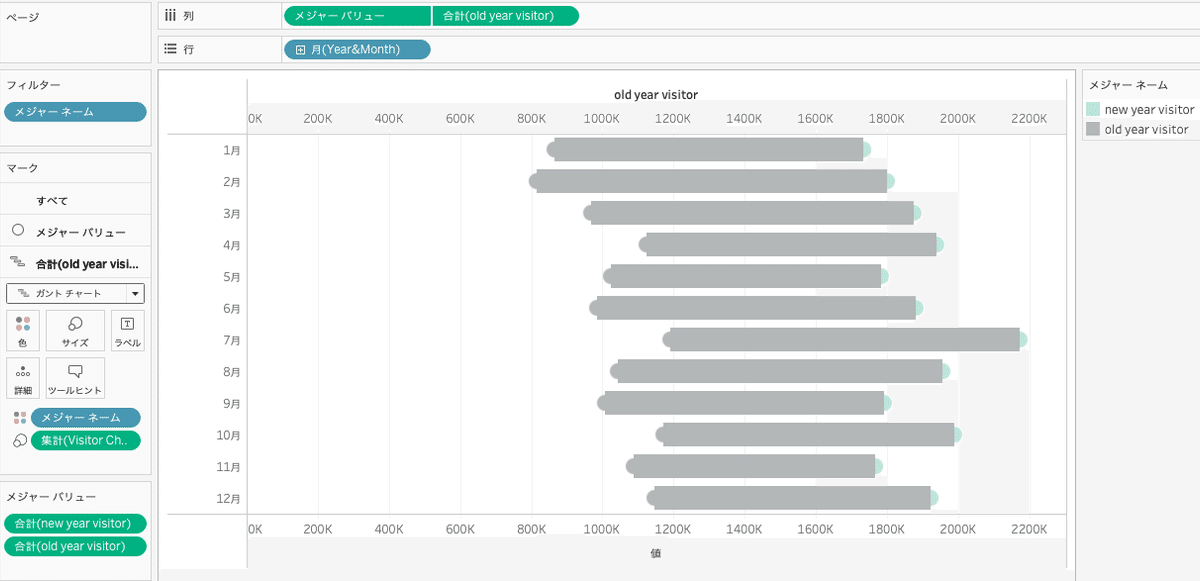
まず、棒が太くて見づらいので、マークカードからガントチャートの「サイズ」を調整します。
加えて、ガントチャートの色も見やすく変更します。
また、列の「メジャーバリュー」と「old year visitor」の左右のポジションを入れ替えることで、重ね順が変わり、ガントチャートの棒が円の下に入るようになります。
これでダンベルチャート自体は完成です!